
Questo software manterrà i tuoi driver attivi e funzionanti, proteggendoti così da errori comuni del computer e guasti hardware. Controlla subito tutti i tuoi driver in 3 semplici passaggi:
- Scarica DriverFix (file di download verificato).
- Clic Inizia scansione per trovare tutti i driver problematici.
- Clic Aggiorna driver per ottenere nuove versioni ed evitare malfunzionamenti del sistema.
- DriverFix è stato scaricato da 0 lettori questo mese.
Un gran numero di utenti ha segnalato che le loro console Xbox non riconoscono i loro account Gold anche se ne hanno uno.
Questo problema varia molto quando si tratta del modo in cui influisce sulla tua esperienza di gioco, ma nella maggior parte dei casi casi, gli abbonamenti Gold sono ancora disponibili e anche il contenuto fornito con l'account Gold.
In questo articolo, esploreremo alcuni dei migliori passaggi per la risoluzione dei problemi che puoi provare a risolvere questo problema una volta per tutte.
Cosa fare se l'abbonamento Xbox One Gold non viene riconosciuto?
1. Controlla la pagina web dello stato di Xbox Live
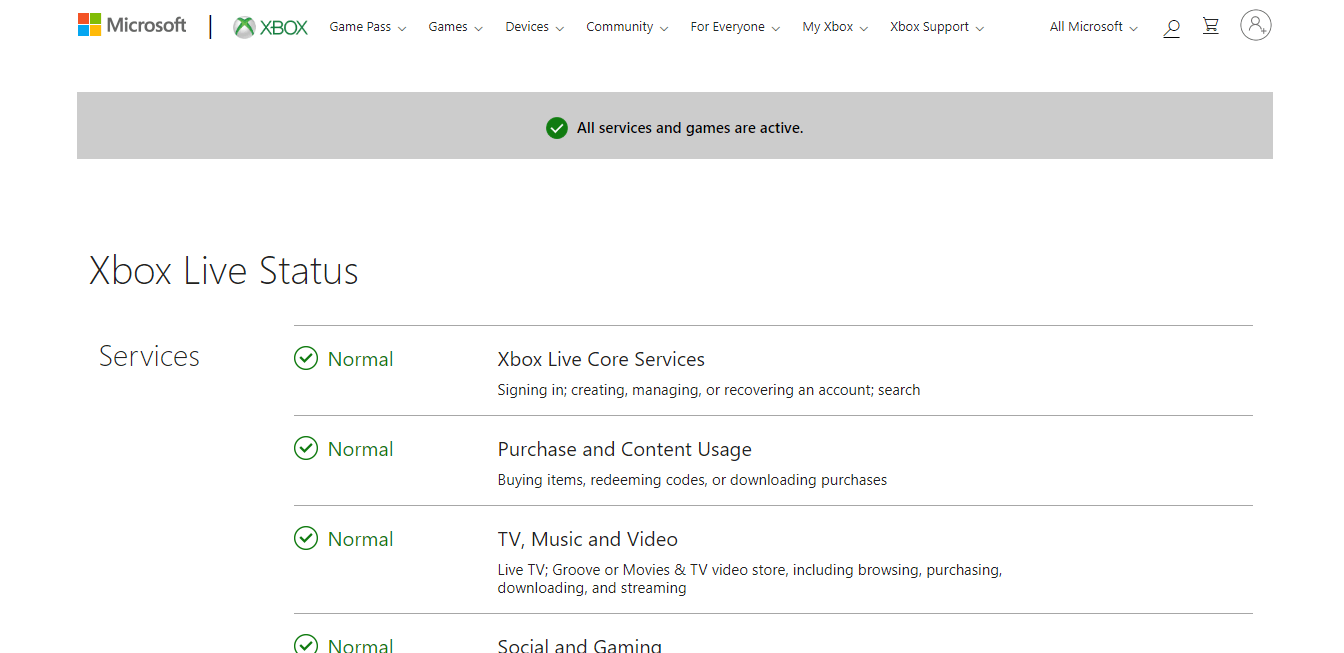
- Il primo passo che dovrai compiere quando riscontri questo messaggio di errore è verificare se i server Xbox Live sono attivi e funzionanti.
- Per farlo, puoi semplicementeclicca questo linkper visitare la pagina ufficiale di Xbox Live. Se i server sono contrassegnati da un segno di spunta verde, significa che i server funzionano normalmente.
- Segui il metodo successivo per risolvere il problema sopra menzionato.
2. Prova il metodo "scollega"

- Scollega il cavo di alimentazione dalla tua Xbox.
- Tieni premuto il pulsante di accensione per 30 secondi.
- Ricollega tutti i cavi e prova a vedere se il problema è stato risolto.
Il multiplayer non funzionerà sulla tua Xbox One? Torna in azione con questa semplice guida!
3. Reimposta il tuo profilo Xbox Live e risincronizza i dati
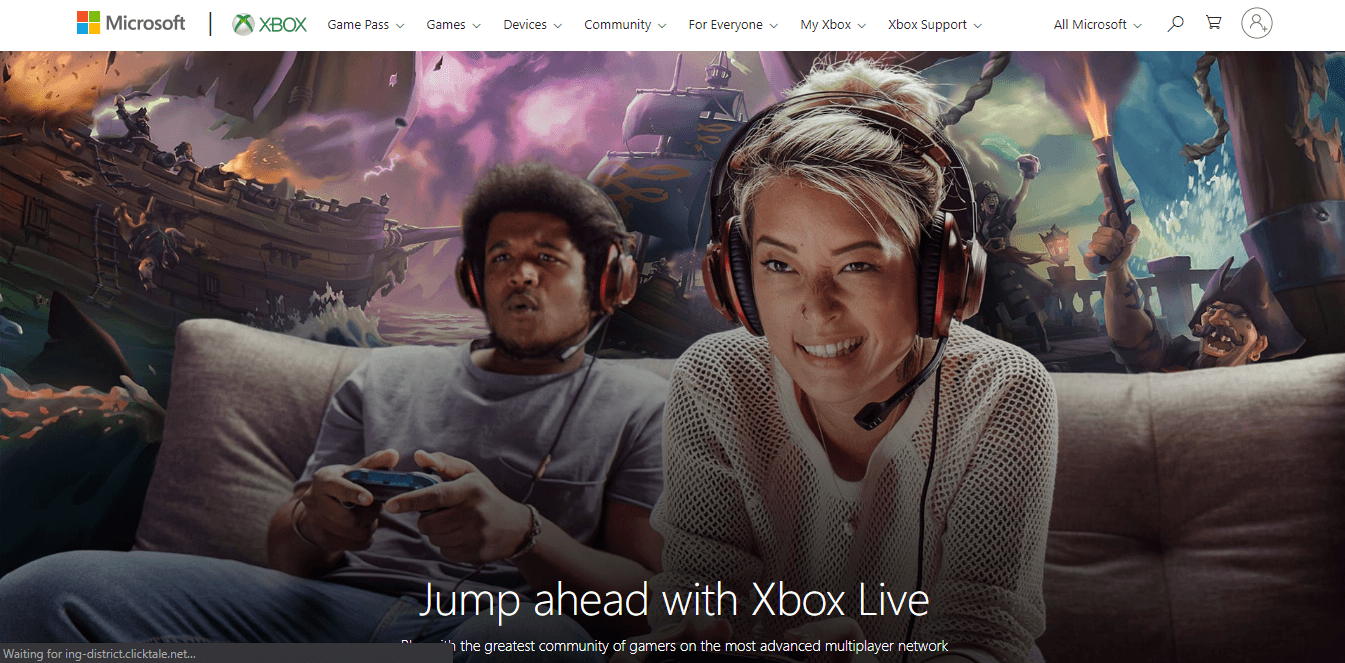
Per ripristinare il tuo profilo segui questi passaggi:
- premi il Xbox pulsante sul tuo gamepad.
- Selezionare impostazioni -> Tutte le impostazioni.
- Sotto il account scheda -> seleziona Rimuovi account.
- Scegli l'account che desideri rimuovere.
- Selezionare Rimuovere per confermare la tua decisione.
- Al termine del processo -> seleziona Vicino.
- Riavvia il tuo Xbox.
Per risincronizzare i tuoi dati segui questi passaggi:
- premi il Xbox nuovamente il pulsante sul tuo gamepad.
- Dentro il registrati tab -> scorri verso il basso e seleziona Aggiungi e gestisci opzione.
- Accedi al tuo Microsoft account e controlla se il problema persiste.
4. Ripristina la tua console alle impostazioni di fabbrica

- premi il Xbox pulsante sul tuo gamepad.
- Selezionare Sistema -> impostazioni -> Sistema -> ConsoleInformazioni.
- Selezionare Ripristinaconsole.
- Nella schermata Ripristina console -> scegli Ripristina e mantieni i miei giochi e app.
- Dopo che la console è stata ripristinata -> accedi normalmente al tuo account (il processo di cancellazione dei dati richiederà del tempo ma dovrebbe risolvere il tuo problema).
In questa guida, abbiamo discusso i metodi migliori per risolvere il problema dell'abbonamento Xbox Live Gold. Non esitare a farci sapere se questa guida ti ha aiutato commentando di seguito.
LEGGI ANCHE:
- Questo gioco non consente la condivisione su Xbox Live [RISOLTO DA ESPERTI]
- Ecco come correggere la balbuzie di Gears 5 su Xbox X
- Come correggere l'errore Xbox durante il riscatto dei codici


